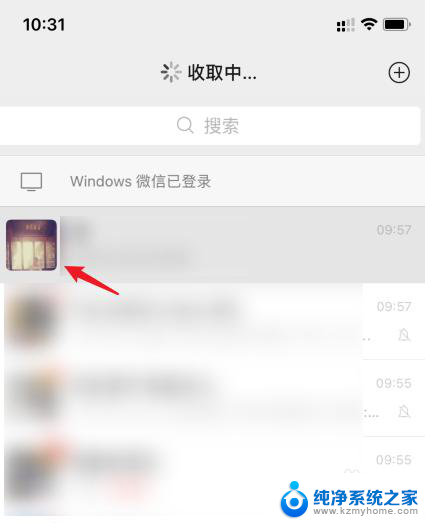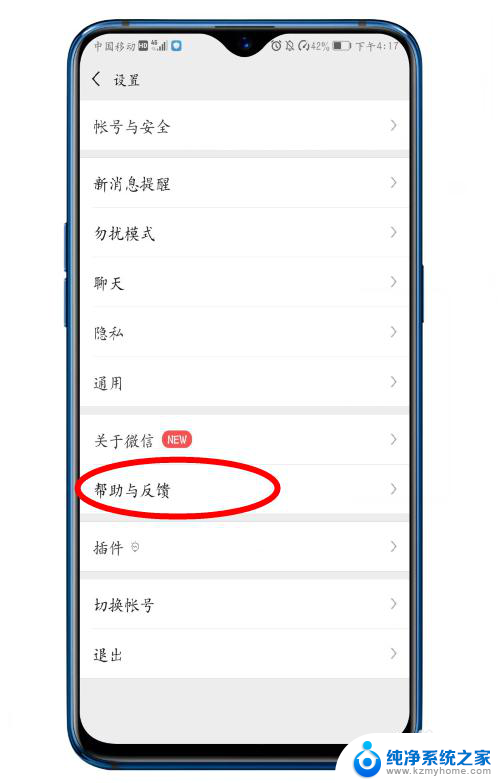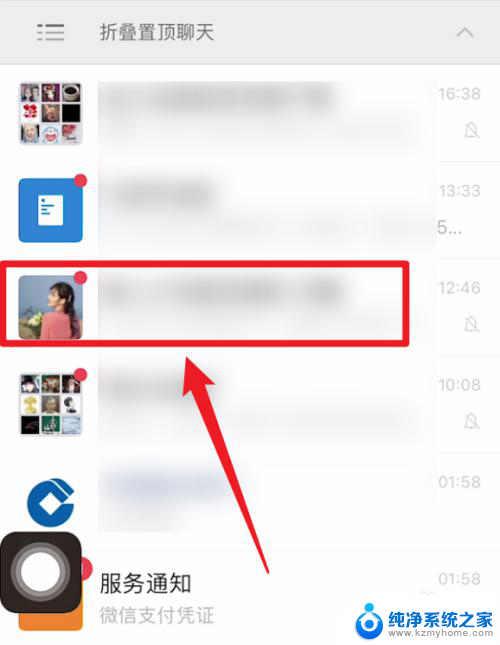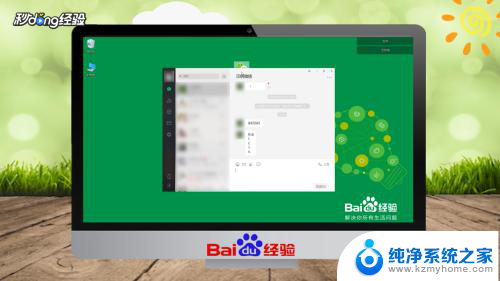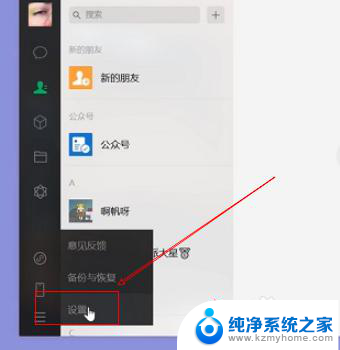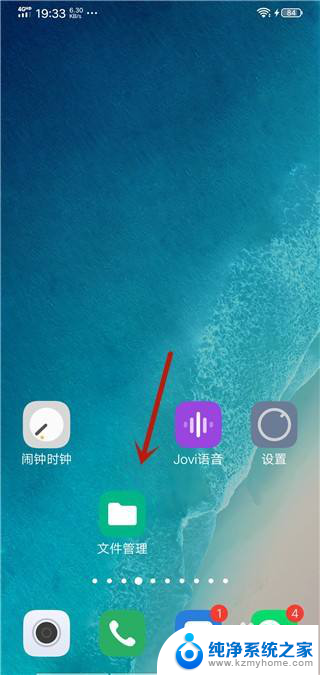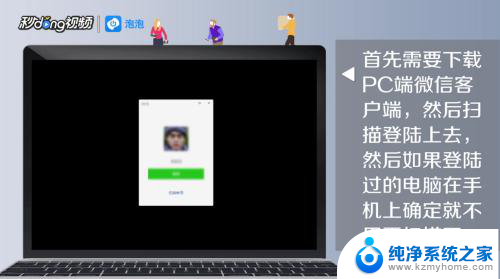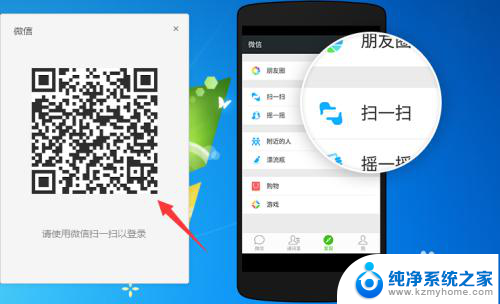华为手机微信聊天记录怎么录屏?快速学会华为手机微信聊天记录录屏方法
更新时间:2023-09-19 09:05:56作者:xiaoliu
华为手机微信聊天记录怎么录屏,如今华为手机已经成为了人们生活中不可或缺的一部分,而微信则是我们日常沟通的重要工具之一,在某些特定场景下,我们可能会想要将微信聊天记录进行录屏保存,以便后续查看或分享。华为手机如何实现微信聊天记录的录屏功能呢?接下来本文将为大家介绍一种简单易行的方法,帮助华为手机用户实现微信聊天记录的录屏操作。无论是记录珍贵的聊天内容,还是分享有趣的对话,这一方法都能满足您的需求。让我们一起来看看吧!
具体步骤:
1.
打开手机通知界面,点击开启录屏功能。
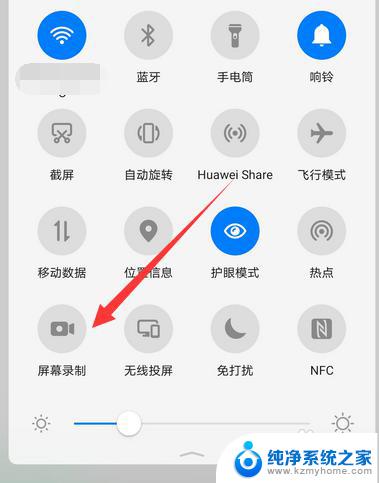
2.
点击开启录屏权限。
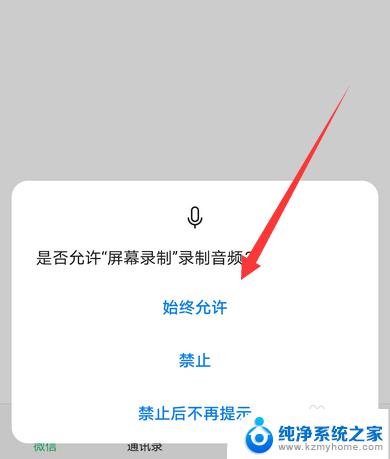
3.
手机界面上方会显示开启录屏,然后进行微信聊天记录界面操作录屏。
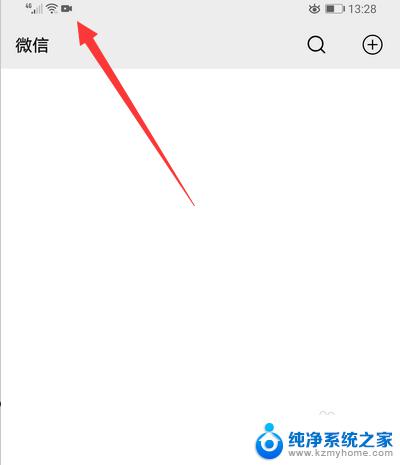
4.
录制完成点击关闭录屏功能。
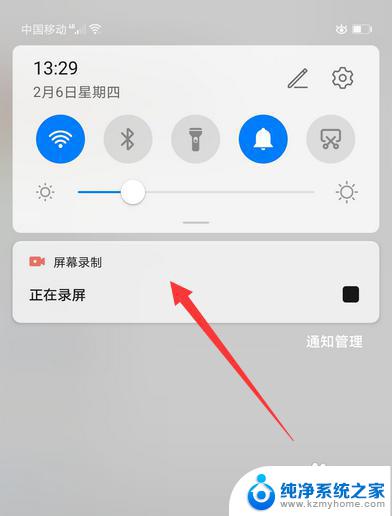
以上是录制华为手机微信聊天记录的全部内容,如果您遇到相同的情况,可以按照小编的方法解决。